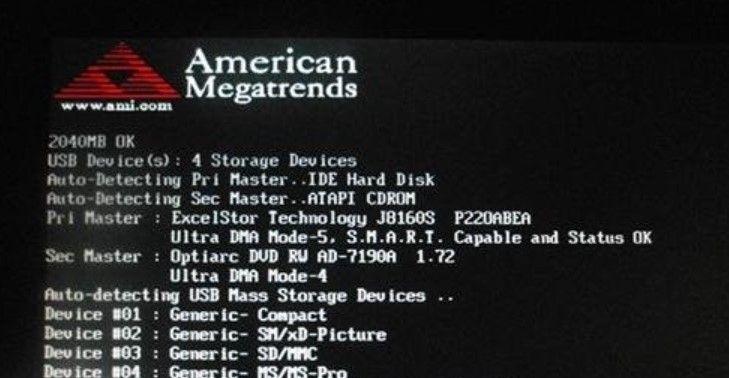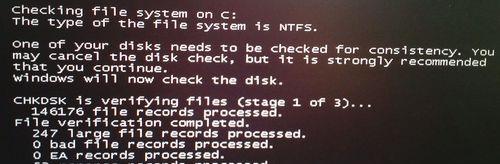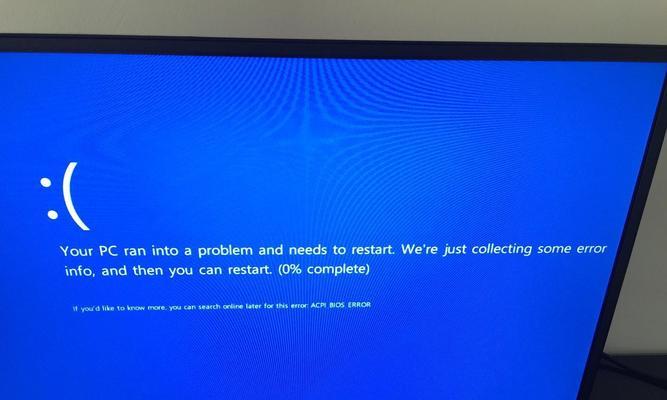开机显示器没有声音的原因和解决方法(如何修复开机后显示器无声的问题)
在使用电脑或笔记本电脑时,有时我们可能会遇到开机后显示器没有声音的问题。这不仅会影响我们正常使用,也可能让我们错过一些重要的声音提示。本文将探讨开机显示器没有声音的原因,并提供一些解决方法,帮助读者解决这个问题。

检查音频线和接口连接
-检查音频线是否正确连接到显示器和电脑的音频接口。
-确保音频线没有损坏或断裂,如果有损坏,更换一条新的音频线。

-确保音频线接头插入音频接口时有听到"咔哒"声。
调整音量设置
-检查电脑系统的音量设置,确保音量未被静音或调低到最小。
-确保音量调节滑块已经调到适当的位置。

-检查音量增益控制按钮是否正常,尝试按几次以激活声音。
检查设备管理器
-右键点击"我的电脑"或"此电脑"图标,选择"管理"。
-在"设备管理器"中,展开"声音、视频和游戏控制器"选项。
-检查是否有感叹号或问号标记的设备,如果有,右键点击它们并选择"更新驱动程序"。
检查显示器设置
-进入显示器的菜单设置,通常可以通过按下显示器上的菜单按钮来进入。
-确保音频输出选项已经启用,并且选择了正确的音频输入源。
-尝试重新设置显示器的音频设置,然后保存并退出菜单。
重启计算机
-有时显示器无声的问题可能是临时的,只需要重新启动计算机即可解决。
-关闭计算机,并等待几秒钟后再次启动它,看看是否恢复了声音。
检查操作系统更新
-检查操作系统是否有可用的更新,特别是与声卡驱动程序相关的更新。
-下载并安装任何可用的更新,并重新启动计算机以使其生效。
检查声卡驱动程序
-打开设备管理器,展开"声音、视频和游戏控制器"选项。
-右键点击声卡设备并选择"属性",然后切换到"驱动程序"选项卡。
-确保驱动程序是最新版本,如果不是,可以尝试更新驱动程序或者卸载后重新安装。
检查硬件故障
-如果以上方法都没有解决问题,可能是显示器或声卡出现了故障。
-尝试将显示器连接到另一台计算机上,以确定是否是显示器的问题。
-如果显示器在其他计算机上仍然没有声音,则可能需要联系维修人员进行进一步检修。
使用外部音箱或耳机
-如果显示器本身无法发出声音,可以考虑使用外部音箱或耳机来解决问题。
-将音箱或耳机插入电脑的音频接口,并将音量调节到适当的水平。
-这样就可以通过外部音箱或耳机来获得声音输出。
联系客户支持
-如果您尝试了以上所有方法仍然无法解决问题,建议联系显示器或计算机的客户支持。
-他们可能能够提供更专业的帮助和解决方案。
开机后显示器没有声音可能是由于音频线连接错误、音量设置不正确、驱动程序问题或硬件故障引起的。通过检查连接、调整设置、更新驱动程序等方法,大多数情况下可以解决这个问题。如果仍然无法解决,请联系客户支持获得更进一步的帮助。记住,保持设备的良好维护和定期更新是预防此类问题的最佳方式。
版权声明:本文内容由互联网用户自发贡献,该文观点仅代表作者本人。本站仅提供信息存储空间服务,不拥有所有权,不承担相关法律责任。如发现本站有涉嫌抄袭侵权/违法违规的内容, 请发送邮件至 3561739510@qq.com 举报,一经查实,本站将立刻删除。
- 站长推荐
- 热门tag
- 标签列表